Page 1
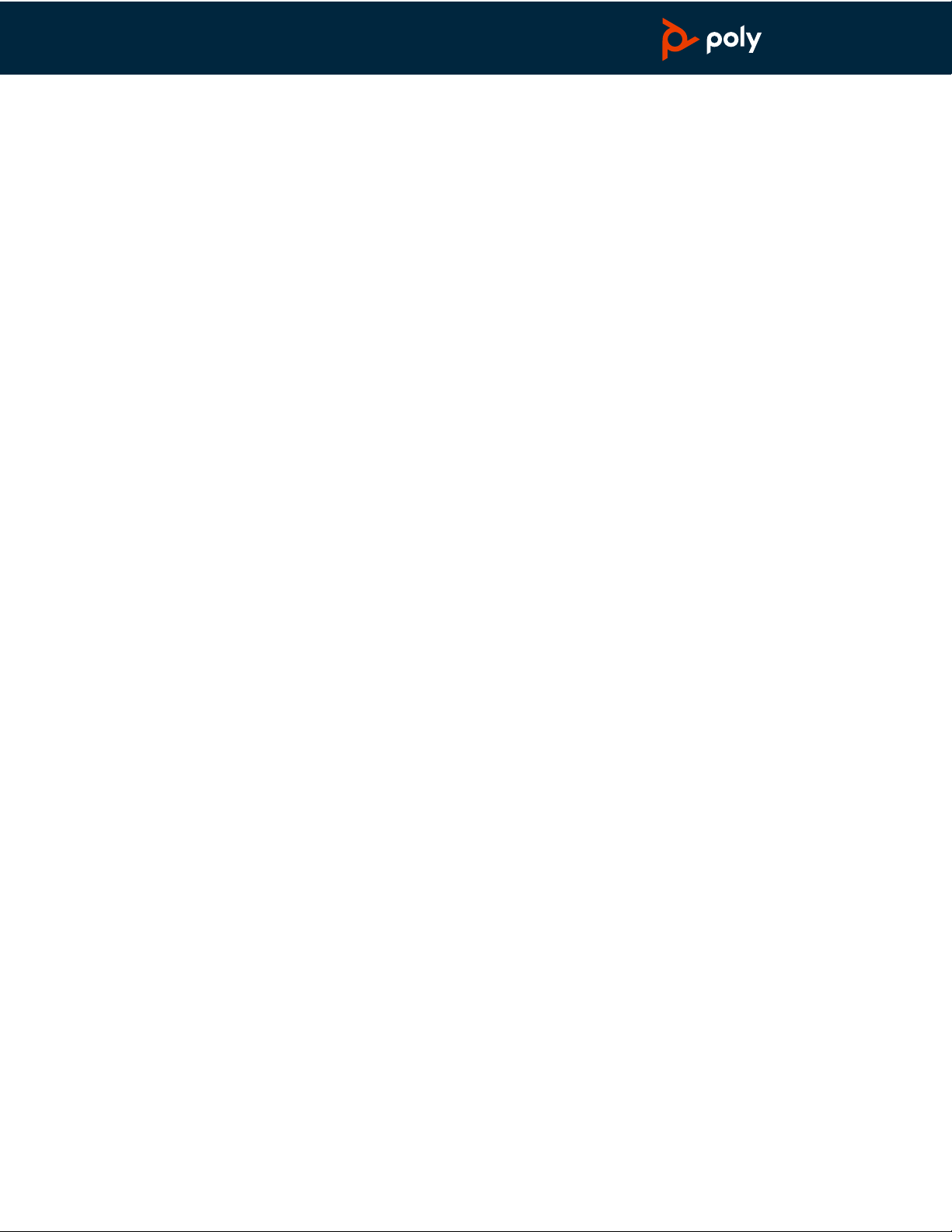
Savi 8210/8220 Office
PLANTRONICS + POLYCOM. NOW TOGETHER AS
für PC, Festnetz- und Mobiltelefon
Bedienungsanleitung
Page 2
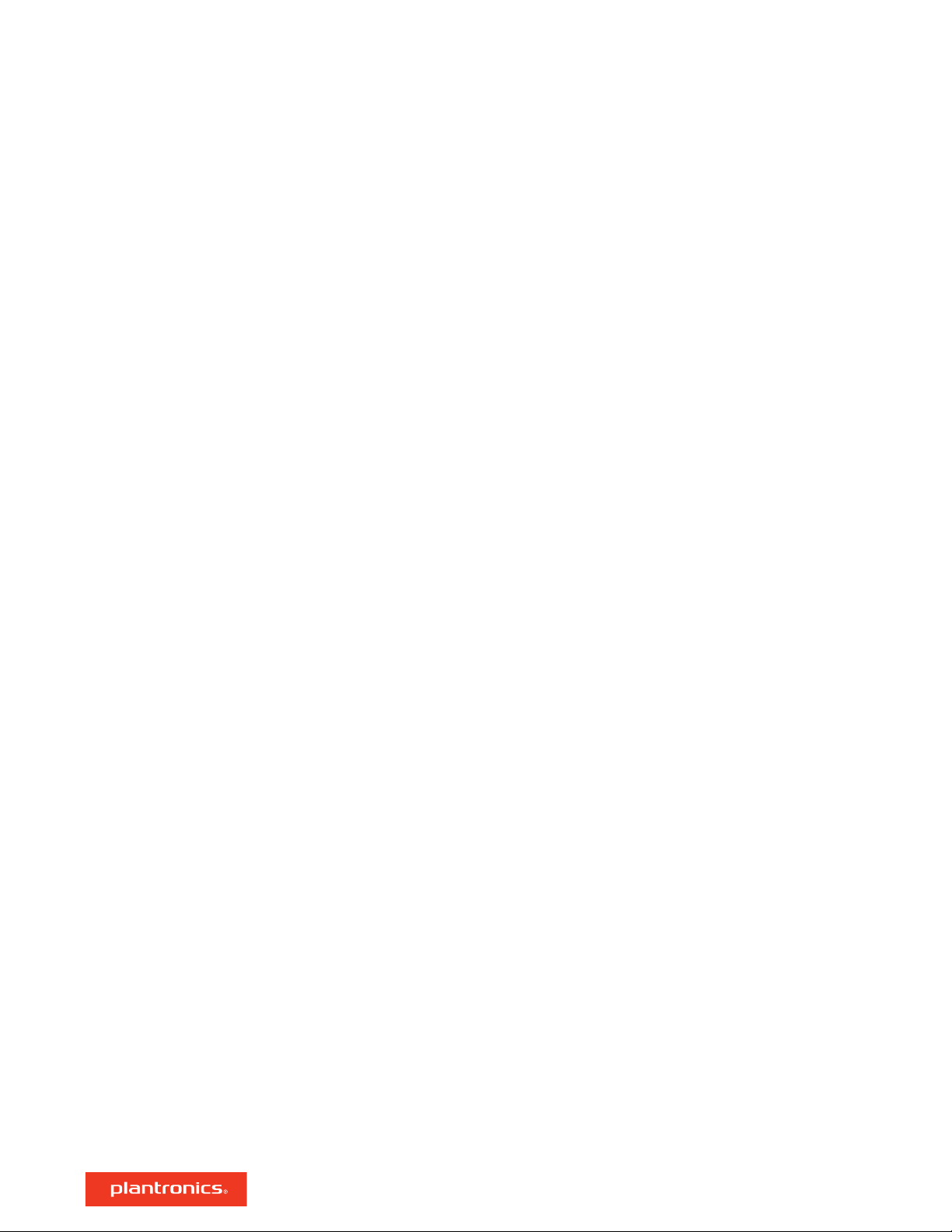
Inhalt
DECT-Informationen 3
DECT Enhanced Security 3
Überblick 4
Grundlagen zu Basisstation und Headset 4
Zubehör 5
Anschließen des Systems 6
Details zur Einrichtung des Festnetztelefons 6
Positionieren der Basisstation 7
Anpassen und
Anpassen des Headsets 9
Laden des Headsets 9
Sprechzeit 9
Headset-Akkustatus 9
Headset paaren 11
Automatische Verbindungsfunktion 11
Download der Software 12
Konfigurierbare Plantronics Hub-Einstellungen 12
Grundmerkmale 13
Headset-Regler 13
Headset einschalten 13
Anrufe tätigen, annehmen, beenden 13
Standardmäßig eingestellte Telefonleitung ändern 14
Freizeichen erhalten 14
Lautstärke einstellen 14
Stummschalten 14
Anruf übertragen 14
Audio-Streaming 14
ANC 14
Audioqualität optimieren 14
Bürolärm begrenzen 15
Mini-Telefonkonferenz 15
Einrichten einer Telefonkonferenz 15
Sprache für Sprachansagen ändern 15
Aufladen 9
Weitere Merkmale: 16
Anmeldetaste an der Basisstation 16
Fehlerbehebung 18
Headset 18
Festnetztelefon 19
Mobil 19
Softphone 19
Anhang 22
Systemvoraussetzungen 22
Support 23
2
Page 3
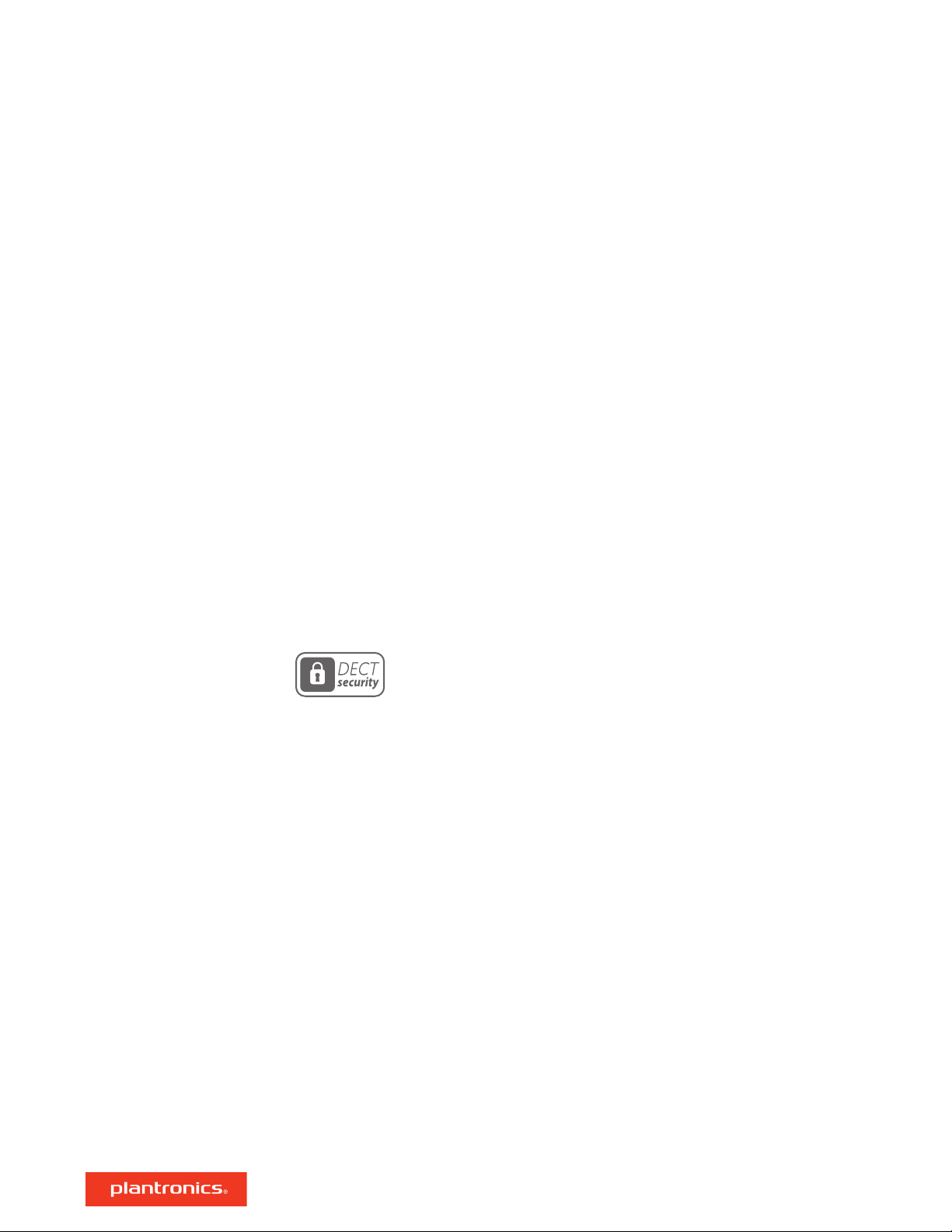
DECT-Informationen
DECT-Produkte sollten niemals außerhalb der Region verwendet werden, in der sie ursprünglich
erworben wurden und verwendet werden sollen.
Das beiliegende schnurlose DECT-Produkt verwendet beschränkte schnurlose Funkfrequenzen,
die je nach Land variieren. Die Verwendung dieses DECT-Produkts in nicht freigegebenen Ländern
stellt einen Rechtsbruch dar und kann zur Unterbrechung von Telekommunikationsnetzwerken
und -geräten sowie zur Verhängung von Geldstrafen und Gebühren durch die Kontrollbehörden
führen.
DECT Enhanced Security
Plantronics ist Mitglied des DECT-Forums und setzt dessen Enhanced-Security-Empfehlungen bei
sämtlichen DECT-Geräten konsequent um.
Somit entsprechen die DECT-basierten Produkte von Plantronics den jüngsten Enhanced-SecurityEmpfehlungen, die das DECT-Forum und ETSI formuliert haben. In diesem Zusammenhang
wurden beim Registrierungs-, Authentifizierungs-, Genehmigungs- und
Verschlüsselungsverfahren Sicherheitsverbesserungen vorgenommen. Die DECT-Produkte von
Plantronics sind nun vor allen bekannten Sicherheitslücken geschützt, die der Chaos Council im
Jahr 2009 veröffentlicht hat.
Die DECT-Produkte der Plantronics Savi 8200-Serie wurden anhand der Anforderungen der
Sicherheitszertifizierung des DECT-Forums getestet. Sie entsprechen diesen Anforderungen und
haben daher die DECT-Sicherheitslogo-Zertifizierung erhalten.
Plantronics Produkte, die die neue, sicherheitsverbesserte DECT-Version nutzen, tragen auf der
Basis das Sicherheitslogo des DECT-Forums.
3
Page 4
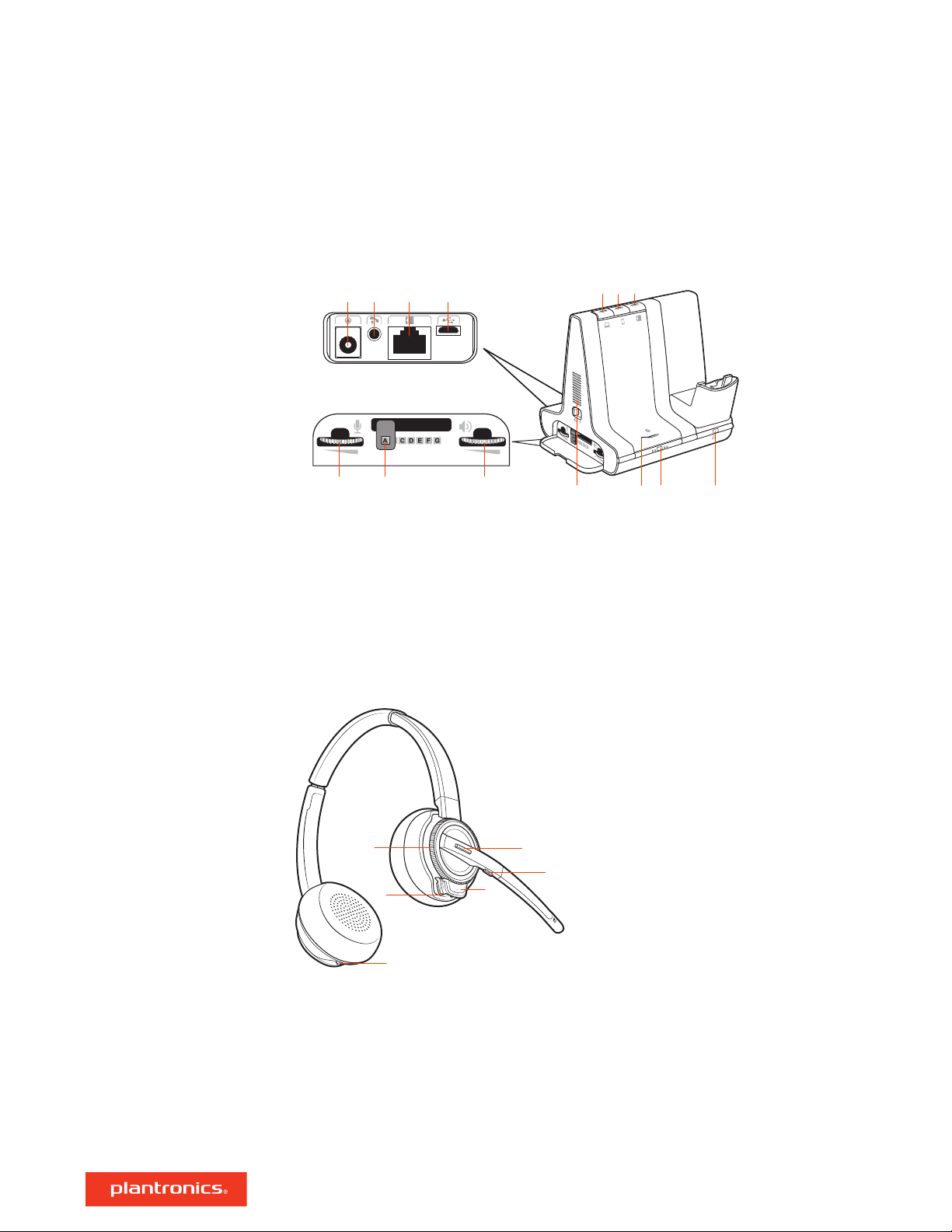
1 2 3 4
5
6
7
8 9 10
11 12 13
14
1
2
3
4
5
6
Überblick
Grundlagen zu
Basisstation und Headset
Basisstation
Stromanschlussbuchse
1
Buchse des Telefonhörer-Lifters
2
Anschlussbuchse für das
3
Telefonschnittstellenkabel
USB-Anschluss
4
Sprechlautstärke Festnetztelefon
5
Konfigurationsschalter Festnetztelefon
6
Hörlautstärke Festnetztelefon
7
Headset
Computer-Taste
8
Mobiltelefon-Taste
9
Festnetztelefon-Taste
10
Klingelton für eingehende Anrufe
11
Bluetooth Ein-/Ausschalttaste/LED
12
Anmeldetaste/LED
13
Lade-LED
14
Lautstärkeregler
1
Gesprächstaste
2
Stummschalten
3
Sicherheit geht vor!
Bitte lesen Sie die Sicherheitsbestimmungen mit wichtigen Informationen zu Sicherheit,
Aufladung, Akku und gesetzlichen Bestimmungen, bevor Sie das Headset in Betrieb nehmen.
Headset-LED
4
Ein-/Aus-Taste
5
ANC (Active Noise Cancelling)
6
4
Page 5
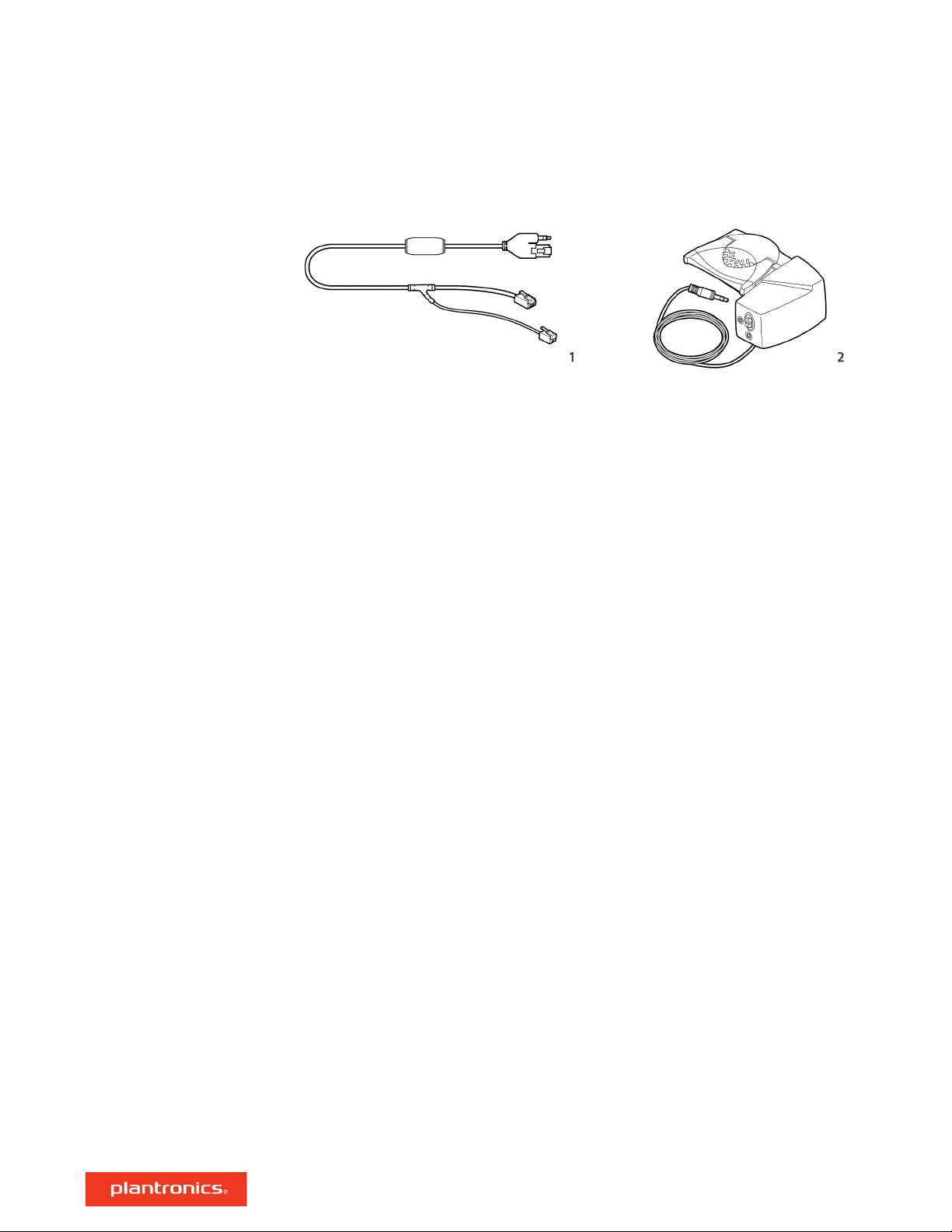
Zubehör
1 Electronic Hook Switch-Kabel (EHS-Kabel) Festnetzanruf wird elektronisch und automatisch
angenommen/beendet. Dies ermöglicht die Anrufsfernsteuerung über Ihr Headset.
2 HL10-Telefonhörer-Lifter Hebt den Hörer automatisch ab und legt ihn wieder auf die Gabel. Dies
ermöglicht die Anrufsfernsteuerung über Ihr Headset.
5
Page 6
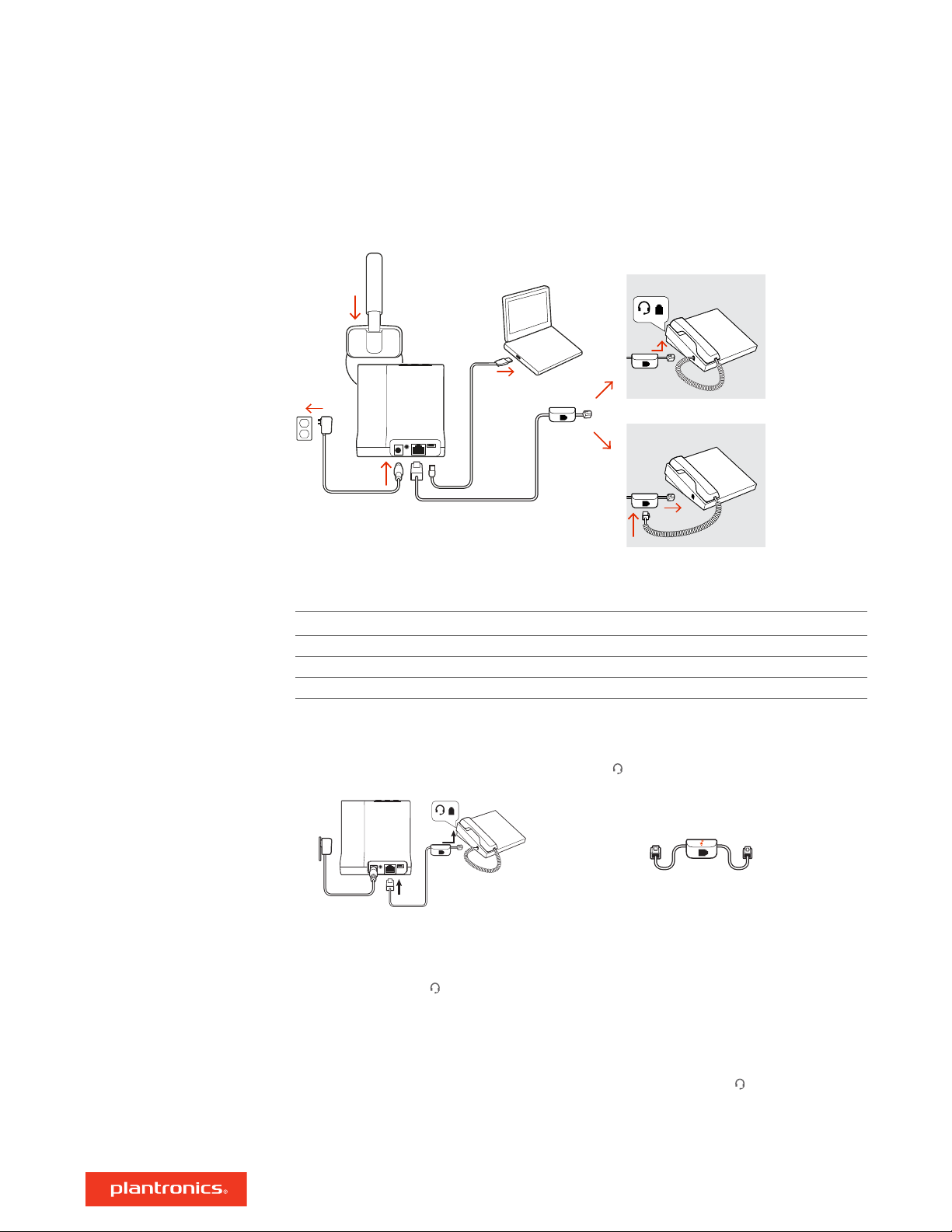
NO HEADSET PORT
OR
HEADSET PORT
Anschließen des Systems
Schließen Sie Ihr Headset-System wie in der Abbildung gezeigt an.
Details zur Einrichtung
des Festnetztelefons
HINWEIS Basiskonfigurationseinstellungen
Festnetztelefon Einstellung (an der Seite der Basis)
Die meisten Telefone A
Cisco-Telefone D
Cisco-Telefone mit EHS-Kabel A
Wählen Sie zwischen den Einstellungen A, B, C oder D für das Festnetztelefon aus und stecken Sie
die Kabel ein.
A Festnetztelefon mit speziellem Headset-Anschluss
VERWENDUNG
• Stecken Sie ein Ende des Telefonschnittstellenkabels auf der Rückseite der Basisstation ein.
• Stecken Sie das verbleibende Ende des Telefonschnittstellenkabels in den entsprechenden
Headset-Anschluss
am Festnetztelefon.
WICHTIG Für Cisco-Telefone wird die Konfiguration „D“ an der Seite der Basisstation verwendet.
Für die meisten anderen Telefone wird die Standardkonfiguration „A“ verwendet.
HINWEIS Verwenden Sie diese Einstellung, wenn Sie keinen HL-10-Lifter bzw. kein EHS-Kabel
verwenden. Bei dieser Konfiguration müssen Sie sowohl die Headset-Taste
auch die Gesprächstaste des Headsets drücken, um Anrufe anzunehmen oder zu beenden.
B Festnetztelefon (Standard)
Ihres Telefons als
6
Page 7
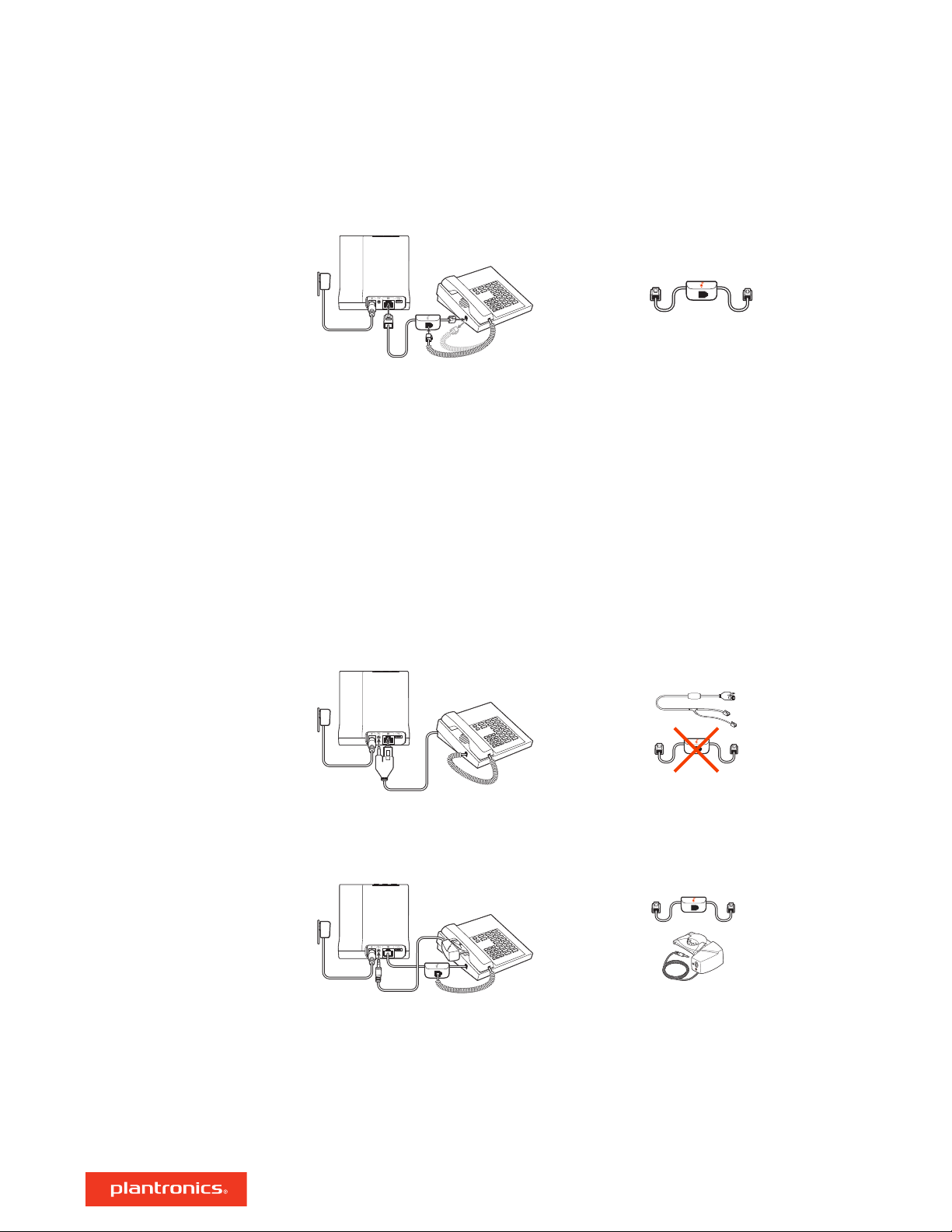
VERWENDUNG
• Stecken Sie ein Ende des Telefonschnittstellenkabels auf der Rückseite der Basisstation ein.
• Trennen Sie das Spiralkabel des Telefonhörers von der Basisstation des Festnetztelefons und
verbinden Sie es mit der Anschlussbuchse der Telefonschnittstelle.
• Stecken Sie zum Schluss das verbleibende Ende des Telefonschnittstellenkabels in den freien
Telefonhörer-Anschluss am Festnetztelefon.
WICHTIG Für Cisco-Telefone wird die Konfiguration „D“ an der Seite der Basisstation verwendet.
Für die meisten anderen Telefone wird die Standardkonfiguration „A“ verwendet.
HINWEIS Verwenden Sie diese Einstellung, wenn Sie keinen HL10-Lifter bzw. kein EHS-Kabel
verwenden und Ihr Festnetztelefon nicht über einen speziellen Headset-Anschluss verfügt. Bei
dieser Konfiguration müssen Sie sowohl das Handgerät manuell von Ihrem Festnetztelefon
abnehmen als auch die Steuerungstaste am Headset drücken, um Anrufe anzunehmen oder zu
beenden.
C Festnetztelefon + EHS Kabel (getrennt erhältlich)
VERWENDUNG
Positionieren der
Basisstation
WICHTIG Verwenden Sie die Konfiguration „A“ an der Seite der Basisstation, die für die meisten
Telefone einschließlich Cisco-Telefone geeignet ist.
D Festnetztelefon + HL10-Telefonhörer-Lifter (getrennt erhältlich)
VERWENDUNG
WICHTIG Für Cisco-Telefone wird die Konfiguration „D“ an der Seite der Basisstation verwendet.
Für die meisten anderen Telefone wird die Standardkonfiguration „A“ verwendet.
Der empfohlene Mindestabstand zwischen Festnetztelefon und Basisstation beträgt ca. 15 cm.
Der empfohlene Mindestabstand zwischen Basisstation und Computer beträgt ca. 30 cm. Eine
falsche Positionierung kann zu Störgeräuschen und Interferenzen führen.
7
Page 8

8
Page 9

Anpassen und
Aufladen
Anpassen des Headsets
Optimieren Sie den Komfort und Sitz Ihres Headsets.
Anpassen des Kopfbügels
1 Verlängern oder verkürzen Sie das Band so, dass der Kopfbügel angenehm sitzt. Platzieren Sie die
Hörmuscheln so, dass die Schaumstoff-Ohrkissen bequem am Ohr anliegen.
2 Platzieren Sie den Stabilisator mit T-Polster gegebenenfalls über dem Ohr.
Anpassen des Mikrofonarms
Positionieren Sie den Mikrofonarm so, dass er ca. zwei Fingerbreit von Ihrem Mundwinkel entfernt
ist.
Laden des Headsets
Sprechzeit
Headset-Akkustatus
HINWEIS Für echten Stereo-Sound mit dem Mikrofonarm auf der linken Seite passen Sie in
Plantronics Hub (plantronics.com/software) unter Einstellungen > Klingeltöne und Lautstärke >
Bevorzugte Tragevariante für Lautstärkeregelung die Einstellung an.
Setzen Sie das Headset in die Ladestation ein. Wenn das Headset geladen wird, blinkt die LadeLED am Headset grün und leuchtet grün auf, wenn das Headset vollständig aufgeladen ist. Laden
Sie das Gerät mindestens 20 Minuten vor der ersten Anwendung. Es dauert 3 Stunden, bis es
vollständig aufgeladen ist.
Das vollständig aufgeladene Headset bietet bis zu 13 Stunden ununterbrochene Sprechzeit im
Breitband-Modus.
Sie können den Akkustatus Ihres Headsets auf 3 Arten ermitteln.
• Sprachansagen auf dem Headset nach dem Einschalten
• Bewegen Sie den Mauszeiger über das Symbol für die Taskleiste in Plantronics Hub.
9
Page 10

• Drücken Sie die Anmeldetaste an der Basisstation. Die Audiotaste an der Basisstation leuchtet auf
(grün bedeutet volle Akkuladung, grün blinkend bedeutet mittlere Akkuladung, gelb blinkend
bedeutet niedrige Akkuladung, rot blinkend bedeutet kritische Akkuladung).
10
Page 11

Headset paaren
1 Um Ihre Basisstation und Ihr Mobiltelefon zu paaren, schalten Sie zunächst das Headset ein.
Halten Sie die Bluetooth-Taste an der Basisstation 4 Sekunden lang gedrückt, bis die BluetoothLED rot und blau blinkt.
HINWEIS Ihre Basisstation und Ihr Headset werden automatisch gepaart.
2 Öffnen Sie die Bluetooth-Einstellungen auf Ihrem Mobiltelefon und wählen Sie Poly Savi. Nach der
erfolgreichen Paarung leuchtet die Bluetooth-LED an der Basisstation blau.
Automatische
Verbindungsfunktion
Nachdem Sie Ihr Mobiltelefon mit der Basisstation gepaart und verbunden haben, stellt die
Basisstation automatisch eine Verbindung mit dem Mobiltelefon her, wenn Sie sich in der
Reichweite der Basisstation
Um das Mobiltelefon manuell von der Basisstation zu trennen/mit der Basisstation zu verbinden,
drücken Sie die Bluetooth-Taste an der Basisstation.
Sie können diese Funktion in Plantronics Hub unter Einstellungen > Schnurlos > Automatische
Verbindung zu Mobiltelefon anpassen.
befinden.
11
Page 12

Download der Software
Plantronics Hub für Windows/Mac ist ein wertvolles Headset-Tool.
1 Laden Sie Plantronics Hub für Windows/Mac unter poly.com/software herunter.
2 Mit Plantronics Hub können Sie Ihre Headset-Einstellungen verwalten.
• Anrufsteuerung für Softphones
• Spracheinstellung des Headsets ändern
• Firmware aktualisieren
• Funktionen ein-/ausschalten
Konfigurierbare
Plantronics Hub-
Einstellungen
Produktmerkmal Registerkarte
Plantronics Hub
Sprachansage „Anruf annehmen“
Audiokanalton
Audioerkennung
Gesprächsbegrenzung
Standard-Telefonleitung
Online-Indikator
Zweiter eingehender Anruf
Funkverbindung zwischen Headset und PC
Plantronics Produktoptimierungsprogramm
Software-Protokoll-Level
Sprache der Sprachansagen ändern
Brasilianisches Protugiesisch, Kantonesisch, Dänisch, Englisch (UK, US), Französisch,
Deutsch, Indonesisch, Italienisch, Japanisch, Koreanisch, Mandarin, Norwegisch,
Russisch, Spanisch, Schwedisch und Thailändisch.
Klingelton Festnetztelefon
Klingelton PC
Klingelton Mobiltelefon
Lautstärketöne
Bevorzugte Tragevariante für Lautstärkeregelung (Stereo-Audio)
Klingelton-Platzierung
Freizeichen
Ziel-Softphone
Verhalten des Media Players bei eingehendem Anruf
Softphones und Media Player (PLT aktiviert)
Software-Einstellungen (Aware für Microsoft) Sensoren und Präsenz
Klangqualität
Automatische Verbindung zu Mobiltelefon
Bluetooth
Sprachbefehle für Mobiltelefon
Over-the-Air-Anmeldung
Reichweite
Akustische Schockreaktionen
Lärmbelastung
Allgemein
Sprache
Klingelton und
Lautstärke
Softphones
Schnurlos
Professionelles Niveau
12
Page 13
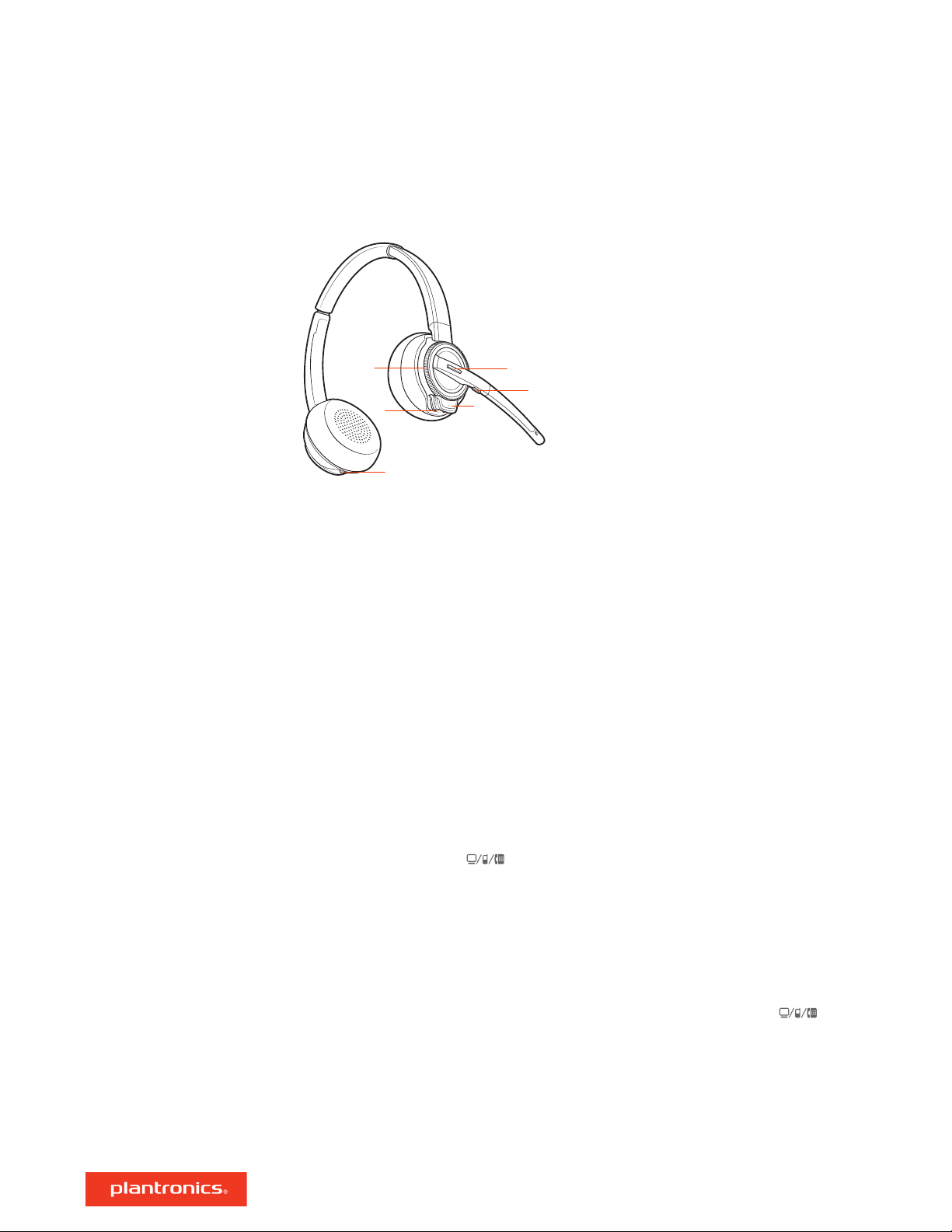
1
2
3
4
5
6
Grundmerkmale
Headset-Regler
1 Lautstärkeregler Schalten Sie zum Anpassen der Lautstärke wiederholt vor- oder zurück.
2 Gesprächstaste Drücken Sie diese Taste, um einen Anruf zu tätigen, anzunehmen oder zu
beenden.
Headset einschalten
Anrufe tätigen,
annehmen, beenden
3 Stummschaltung Drücken Sie diese Taste während eines Anrufs, um die Stummschaltung des
Headsets zu aktivieren und zu deaktivieren.
Headset-LED Blinkt bei Verwendung
4
5 Ein-/Aus-Taste Ein- und Ausschalten
6 ANC (Active Noise Cancelling) Ein- und Ausschalten
Um das Headset einzuschalten, verschieben Sie die Einschalttaste unten am Ohrkissen, sodass
grünes Licht sichtbar ist.
Auf der Oberseite der Basisstation
Festnetztelefon. Über diese Tasten können Sie zwischen Telefonleitungen/Audiokanälen
wechseln.
Anruf tätigen
1 Tippen Sie auf die Audiotaste
2 Nur Festnetztelefon: Entfernen Sie das Handgerät manuell, wenn Sie keinen HL10 Lifter bzw. kein
EHS-Kabel haben. Es ist ein Wählton zu hören.
befinden sich drei Audiotasten: Computer, Mobiltelefon,
an der Basisstation.
TIPP Wenn Sie kein Freizeichen hören, öffnen Sie die Seite der Basisstation und passen Sie den
mittleren Schalter an (A–G). „A“ ist die richtige Einstellung für die meisten Festnetztelefone.
3 Wählen Sie über Ihr Softphone/Mobiltelefon/Festnetztelefon.
Anruf annehmen/beenden
Um einen Anruf entgegenzunehmen oder zu beenden, tippen Sie auf die Audiotaste
Basisstation oder tippen Sie auf die Gesprächstaste am Headset.
an der
TIPP Für die Headset-Anrufsteuerung muss der Computer mit der Plantronics Software und
Softphones kompatibel sein. Siehe „Herunterladen der Software“.
Zweiten Anruf annehmen
1
Halten Sie während eines Anrufs die Gesprächstaste am Headset 2 Sekunden lang gedrückt, um
den zweiten Anruf anzunehmen.
Dadurch wird der erste Anruf auf Halten gesetzt.
13
Page 14

2 Um zwischen den Anrufen hin- und herzuschalten, halten Sie die Gesprächstaste 2 Sekunden lang
gedrückt.
Anruf vom Mobiltelefon ablehnen
Um einen eingehenden Anruf abzulehnen, halten Sie die Mobiltelefon-Taste der Basisstation
3 Sekunden lang gedrückt.
Standardmäßig
eingestellte Telefonleitung
ändern
Freizeichen erhalten
Lautstärke einstellen
Stummschalten
Anruf übertragen
Wenn das System inaktiv ist, ändern Sie die Standardtelefonleitung/den Audiokanal, indem Sie
4 Sekunden lang die gewünschte Audiotaste an der Basisstation gedrückt halten, bis sie 4-mal
grün blinkt. Auch in Plantronics Hub anpassbar.
Um einen Audiokanal zu öffnen oder einen Freizeichen zu erhalten, drücken Sie 1 Sekunde lang die
Gesprächstaste am Headset, während das System sich im Ruhemodus befindet. Die StandardAudio-Taste an der Basis leuchtet grün.
• Headset-Lautstärke Drehen Sie den Lautstärkeregler zum Anpassen der Lautstärke wiederholt
vor- oder zurück.
• Festnetztelefon-Lautstärke Wenn Sie ein Festnetzgespräch führen und ihre Stimme zu leise/zu
laut ist, passen Sie die Lautstärke des Mikrofons an der Seite der Basisstation hinter dem
Zugriffspanel an. Wenn die Stimme Ihres Anrufers bei einem Festnetzgespräch zu laut/leise ist,
drehen Sie den Lautstärkeregler an der Basisstation.
• Klingelton-Lautstärke der Basisstation Passen Sie die Klingelton-Lautstärke der Basisstation auf
der linken Seite der Basisstation an. Wenn Sie Ihr Headset nicht tragen, signalisiert Ihnen dieser
Klingelton, dass ein Anruf eingeht. Die Basisstation verfügt über 4 Tonrufeinstellungen: Aus,
Leise, Mittel und Laut.
Um das Headset während eines Anrufs stummzuschalten, drücken Sie die Stummschaltungstaste
am Headset. Bei aktivierter Stummschaltung leuchtet die Taste rot. Um die Stummschaltung
aufzuheben, drücken Sie die Gesprächstaste am Headset oder die aktive Audiotaste an der
Basisstation.
Wenn Sie einen Anruf annehmen, bleibt das Audio beim jeweiligen Gerät (wenn Sie mit dem
Headset annehmen, bleibt das Audio auf dem Headset; wenn Sie mit dem Mobiltelefon annehmen,
bleibt das Audio auf dem Mobiltelefon).
Audio-Streaming
ANC
Audioqualität optimieren
1 Um einen mobilen Anruf von Ihrem Headset auf Ihr Mobiltelefon zu übertragen, drücken Sie
3 Sekunden lang die Mobiltelefon-Taste an der Basisstation. Die grüne LED erlischt.
2 Um einen mobilen Anruf von Ihrem Mobiltelefon auf Ihr Headset zu übertragen, drücken Sie einmal
die Mobiltelefon-Taste an der Basisstation. Die grüne LED leuchtet auf.
Um Audio von Ihrem Computer oder Ihrem mobilen Gerät zu streamen, drücken Sie zunächst die
Audiotaste „Computer“ oder „Mobiltelefon“ an der Basisstation und spielen Sie dann die Audiodatei
ab. Beim Streaming von Audio ist die Bluetooth-Taste der Basisstation lila.
Active Noise Cancelling (ANC) reduziert externe Störgeräusche und optimiert die Musik- und
Tonqualität.
Ihr Headset wird mit aktiviertem ANC geliefert. Um ANC zu deaktivieren, schieben Sie den Schalter
vom ANC-Symbol weg.
Es gibt 3 Audiomodi: Breitband-Stereo (Standard), Breitband (hochwertige Telefonie) und
Multimedia (Hohe Klangqualität).
Um die Audioqualität für Ihre Aktivität zu optimieren, drücken Sie 4 Sekunden lang die
Stummschaltungstaste des Headsets, wenn das System betriebsbereit ist. Die Basisstation
14
Page 15

durchläuft die Modi mit jedem 4-sekündigen Drücken. Die Basisstation blinkt gelb für BreitbandStereo, grün für Breitband und rot für den Multimedia-Modus.
Bürolärm begrenzen
Mini-Telefonkonferenz
Einrichten einer
Telefonkonferenz
Sie können die Übertragung von Umgebungslärm bei Gesprächen begrenzen.
Öffnen Sie Plantronics Hub. Gehen Sie zu Einstellungen > Allgemein > Enge Gesprächsbegrenzung.
Die Änderungen werden ab dem nächsten Anruf wirksam. Voreingestellt ist der Standardmodus,
der für die meisten Umgebungen optimiert wurde.
Halten Sie gleichzeitig zwei der drei Tasten an der Basisstation gedrückt, bis die LEDs grün
leuchten, um das Audio zweier Geräte zu verbinden und eine Mini-Telefonkonferenz zu schalten.
Sie können eine Telefonkonferenz mit 3 zusätzlichen Headsets einrichten.
Savi-Headsets automatisch hinzufügen
1 Legen Sie während eines Gesprächs das Headset des Gastes in die Ladehalterung des
Hauptnutzers.
Die Anmelde-LED der Basisstation blinkt grün.
2 Der Hauptnutzer hört „Conference requested“ (Konferenz angefragt). Um die Anfrage
anzunehmen, drücken Sie die Gesprächstaste am Headset des Hauptnutzers. Die Anmelde-LED der
Basisstation leuchtet durchgehend gelb, um den Telefonkonferenz-Modus anzuzeigen. Zeigen Sie
den Status der Telefonkonferenz an, indem Sie in Plantronics Hub zu Info > Verbindungen >
Zugeschaltete Headsets gehen.
Savi-Headsets manuell hinzufügen
1 Drücken Sie während eines Gesprächs die Anmeldetaste der Basisstation.
Die Anmelde-LED der Basisstation blinkt gelb und grün.
2 Halten Sie die Lautstärketaste des Gast-Headsets so lange gedrückt, bis sich die Headset-LED
einschaltet.
3 Der Hauptnutzer hört „Conference requested“ (Konferenz angefragt). Um die Anfrage
anzunehmen, drücken Sie die Gesprächstaste am Headset des Hauptnutzers. Die Anmelde-LED der
Basisstation leuchtet durchgehend gelb, um den Telefonkonferenz-Modus anzuzeigen. Zeigen Sie
den Status der Telefonkonferenz an, indem Sie in Plantronics Hub zu Info > Verbindungen >
Zugeschaltete Headsets gehen.
Telefonkonferenz beenden
1 Gast-Headsets können an mehreren Konferenzschaltungen als Gäste teilnehmen. Drücken Sie zum
Entfernen eines Gast-Headsets entweder die Anruftaste des Gast-Headsets oder schließen Sie das
Headset des Hauptnutzers an die Ladestation an.
Sprache für
Sprachansagen ändern
1 Um die Sprache für Sprachansagen Ihres Headsets zu ändern, schließen Sie das Headset direkt
über ein USB-/USB-C-Kabel an Ihren Computer an (schließen Sie es nicht an der Basisstation an).
2 Öffnen Sie Plantronics Hub und gehen Sie zu Einstellungen > Sprache.
Sie haben die Wahl zwischen: Kantonesisch, Dänisch, Englisch (UK, US), Französisch, Deutsch,
Indonesisch, Italienisch, Japanisch, Koreanisch, Mandarin, Norwegisch, Russisch, Spanisch,
Schwedisch und Thailändisch.
15
Page 16

Weitere Merkmale:
Anmeldetaste an der
Basisstation
Das zusammen mit der Basisstation gelieferte Headset ist bei der Basisstation angemeldet (mit
dieser verbunden). Wenn Sie jedoch ein neues Headset verwenden möchten oder die Anmeldung
Ihres aktuellen Headsets erneut vornehmen müssen (Anmeldetaste an der Basisstation leuchtet
rot), können die beiden Geräte mithilfe folgender Methoden miteinander verbunden werden.
Die Anmeldetaste befindet sich unter der Bluetooth-Taste an der Vorderseite der Basisstation.
Anmeldetasten-LED an der Basisstation
Anmelde-LED an der Basisstation Status der Basisstation
Blinkt grün und rot Haupt-Headset im Anmeldemodus
Leuchtet grün auf Haupt-Headset an Basisstation angemeldet
Leuchtet gelb auf Aktive Konferenzschaltung mit Gast-Headsets
Leuchtet rot auf Kein Headset angemeldet
Blinkt dreimal grün und zweimal gelb Sicherheitsstufe von verbessert auf Standard
geändert
Reichweite festlegen
Durch die Änderung der Reichweite kann die Klangqualität mit dem PC und Festnetztelefon erhöht,
die Anzahl möglicher Telefonate erhöht oder die Reichweite der Nutzer eingeschränkt werden.
Sie können die Reichweite über die Anmeldetaste zur Anmeldung an der Basisstation ändern.
Wenn das System betriebsbereit ist, drücken Sie 3 Sekunden lang die Anmelde- und die
Festnetztelefon-Taste. Bei jedem 3-sekündigen Drücken wechselt die Festnetztelefon-Taste die
Reichweite: grün steht für hohe Reichweite, gelb für mittlere Reichweite und rot für geringe
Reichweite.
Einstellung
Hoch (Standard) (grün) bis zu 100 m.
Mittel (gelb) bis zu 45 m.
Niedrig (rot) bis zu 15 m.
Sie können auch die Reichweite-Einstellung in Plantronics Hub unter Einstellungen > Schnurlos >
Reichweite anpassen.
Automatische sichere Anmeldung
Wenn das System betriebsbereit ist, meldet sich ein neues Headset durch Einsetzen automatisch
an der Basisstation an und wird dadurch zum Haupt-Headset. Die Anmelde-LED an der
Basisstation blinkt während der Anmeldung grün/rot und bleibt grün, sobald die neue Anmeldung
erfolgt ist.
Manuelle sichere Anmeldung
Drücken Sie, wenn das System betriebsbereit und das Headset nicht eingesetzt ist, zwei Mal auf
die Anmeldetaste an der Basisstation. Die Leuchtanzeige zur Anmeldung blinkt daraufhin rot und
grün. Leuchtet die Leuchtanzeige zur Anmeldung ausschließlich grün, sind Headset und
Basisstation miteinander verbunden.
Reichweite
16
Page 17

Manuelle Over-the-Air-Anmeldung
1 Drücken Sie, wenn das System betriebsbereit und das Headset nicht eingesetzt ist, zweimal auf die
Anmeldetaste an der Basisstation. Die Leuchtanzeige zur Anmeldung blinkt grün und rot.
2 Schalten Sie Ihr Headset in den Anmeldemodus, indem Sie die Lautstärketaste vier Sekunden lang
gedrückt halten. Beim Loslassen hören Sie „Pairing“ (Paarung) und die Headset-LED blinkt rot/
grün. Leuchtet die Leuchtanzeige zur Anmeldung ausschließlich grün, sind Headset und
Basisstation miteinander verbunden und Sie hören „Pairing successful.“ Base connected.“
((Paarung erfolgreich, Basisstation verbunden).
HINWEIS Wenn die Anmelde-LED an der Basisstation rot aufleuchtet, nachdem Sie rot-grün geblinkt
hat, ist die Anmeldung fehlgeschlagen und muss wiederholt werden.
Anmeldung beenden
Befindet sich die Basisstation im Anmeldemodus und Sie möchten die Suche nach einem Headset
beenden, drücken Sie die Taste zur Anmeldung einfach erneut. Die Leuchtanzeige zur Anmeldung
leuchtet vier Sekunden lang rot und geht danach wieder in den vorherigen Status zurück.
Over-the-Air-Anmeldung deaktivieren
Das Savi-System wird mit aktivierter Over-the-Air-Headset-Anmeldung ausgeliefert. Bei
Schichtbetrieb sollten Sie diesen Anmeldemodus eventuell deaktivieren.
Um die Over-the-Air-Anmeldung zu deaktivieren, während das System betriebsbereit ist, halten Sie
die Anmeldetaste und die Computertaste gleichzeitig gedrückt, bis die LED der Computertaste an
der Basisstation blinkt (grün für aktiviert, rot für deaktiviert).
Sie können die Einstellung für die Over-the-Air-Anmeldung auch in Plantronics Hub unter
Einstellungen > Schnurlos anpassen. .
17
Page 18

Fehlerbehebung
Headset
Ich kann kein Freizeichen im
Headset hören.
• Vergewissern Sie sich, dass das Headset aufgeladen ist.
• Vergewissern Sie sich, dass das Headset an der Basisstation
angemeldet ist. Siehe Headset mit der Basis paaren.
• Passen Sie den Konfigurationsschalter (A-G) an der Seite der
Basisstation so lange an, bis ein Freizeichen zu hören ist. Die
Standardeinstellung A funktioniert für die meisten Telefone.
ACHTUNG Verwenden Sie für Cisco-Telefone die Konfiguration D.
Cisco-Telefone, die über ein EHS-Kabel verbunden sind, sollten die
Konfiguration A nutzen.
• Stellen Sie sicher, dass Ihr Festnetztelefon richtig mit Ihrer Basis
verbunden ist. Siehe Details zur Einrichtung des Festnetztelefons.
• Wenn Ihre Basis an den entsprechenden Headset-Anschluss
Ihres Festnetztelefons angeschlossen ist, drücken Sie die HeadsetTaste des Festnetztelefons, um das Freizeichen zu hören.
• Wenn Ihre Basis an den entsprechenden Headset-Anschluss
Ihres Festnetztelefons angeschlossen ist, drücken Sie die HeadsetTaste des Festnetztelefons und die Festnetztelefontaste der
Basis, um das Freizeichen zu hören.
• Wenn Ihre Basis mit dem Handgerät-Anschluss verbunden ist,
nehmen Sie das Handgerät manuell ab, um ein Freizeichen zu
hören (wenn Sie kein EHS-Kabel bzw. keinen HL10-TelefonhörerLifter haben).
• Vergewissern Sie sich, dass der HL10-Lifter das Handgerät hoch
genug anhebt, um den Hookswitch betätigen zu können. Stellen
Sie ihn ggf. höher ein.
• Passen Sie die Hörlautstärke des Headsets an. Siehe Lautstärke
einstellen.
• Wenn die Lautstärke immer noch zu niedrig ist, passen Sie die
Hörlautstärke des Festnetztelefons an der Basisstation
entsprechend an. Siehe Lautstärke einstellen.
Ich höre statische Geräusche.
Der Ton ist verzerrt.
• Vergewissern Sie sich, dass der Abstand zwischen Basisstation und
PC mindestens 30 cm, der zwischen Basisstation und Telefon
mindestens 15 cm beträgt. Sollte eine Änderung der Abstände
nicht helfen, kann es sein, dass sich das Headset außerhalb des
Empfangsbereiches befindet. Treten Sie daher näher an die
Basisstation heran. Siehe Positionieren der Basisstation.
.
• Verringern Sie die Sprechlautstärke des Festnetztelefons und/oder
die Hörlautstärke des Festnetztelefons an der Basisstation. Bei den
meisten Telefonen ist Stellung 2 optimal. Siehe Lautstärke
einstellen.
• Wenn Ihr Festnetztelefon über einen Lautstärkeregler verfügt,
verringern Sie die Lautstärke solange, bis die Verzerrung nicht
mehr zu hören ist.
• Wenn der Klang immer noch verzerrt ist, stellen Sie die HeadsetLautstärkeregelung auf einen niedrigeren Wert ein. Siehe
Lautstärke einstellen.
18
Page 19

• Vergewissern Sie sich, dass der Abstand zwischen Basisstation und
PC mindestens 30 cm, der zwischen Basisstation und Telefon
mindestens 15 cm beträgt. Siehe Positionierung der Basisstation.
Festnetztelefon
Ich höre über das Headset ein Echo.
Meine Gesprächspartner hören im
Hintergrund Geräusche.
Der Telefonhörer-Lifter wurde
installiert , der Hörer wird aber nicht
abgehoben.
Wenn ich ein EHS-Kabel mit einem
Poly VVX-Telefon verwende und
einen Anruf mit meinem Headset
annehme, bricht der Anruf ab.
• Verringern Sie die Sprechlautstärke des Festnetztelefons und/oder
die Hörlautstärke des Festnetztelefons an der Basisstation. Bei den
meisten Telefonen ist Stellung 2 optimal. Siehe Lautstärke
einstellen.
• Erhöhen Sie die Lautstärke des Headsets, falls die Audiolautstärke
in dieser Position zu leise ist. Siehe Lautstärke einstellen.
• Wenn Ihre Sprechlautstärke in dieser Stellung für Ihren
Gesprächspartner zu niedrig ist, bringen Sie das Headset so an,
dass sich das Mikrofon so dicht wie möglich an ihrem Mund
befindet.
• Vergrößern Sie den Abstand zwischen Basisstation und Telefon.
Siehe Positionierung der Basisstation.
• Falls das Netzteil der Basisstation über eine Mehrfachsteckdose
angeschlossen ist, stecken Sie es direkt in die Steckdose an der
Wand.
Stellen Sie sicher, dass das Kabel des Telefonhörer-Lifters fest mit
der entsprechenden Buchse an der Basisstation verbunden ist.
Dies ist ein bekanntes Problem. Drücken Sie eine der Audio-Tasten
der Basisstation (Computer/Mobiltelefon/Festnetztelefon), um den
eingehenden Anruf anzunehmen.
Mobil
Softphone
Paarungsprobleme
Warum stellt die Basisstation nicht
automatisch wieder eine Verbindung
zu meinem Mobiltelefon her?
Wenn ich ein EHS-Kabel mit einem
Poly VVX-Telefon verwende und
einen Anruf mit meinem Headset
annehme, bricht der Anruf ab.
Stellen Sie sicher, dass die Bluetooth-LED an der Basisstation rot
und blau blinkt, indem Sie die Bluetooth-Taste vier Sekunden
gedrückt halten.
Überprüfen Sie, ob sich das Bluetooth-Mobiltelefon im Suchmodus
befindet.
Sobald eine aktive Bluetooth-Verbindung besteht, leuchtet die
Bluetooth-LED an der Basisstation blau.
Stellen Sie sicher, dass die Plantronics Hub Software installiert
wurde.
Stellen Sie die „Automatische Verbindung zu Mobiltelefon“ in
Plantronics Hub unter Einstellungen > Schnurlos ein. Stellen Sie
sicher, dass „Nie“ nicht ausgewählt ist.
Dies ist ein bekanntes Problem. Drücken Sie eine der Audio-Tasten
der Basisstation (Computer/Mobiltelefon/Festnetztelefon), um den
eingehenden Anruf anzunehmen.
19
Page 20

Wenn ich in meiner SoftphoneAnwendung eine Nummer wähle,
passiert nichts.
Überprüfen Sie, ob das Headset aufgeladen ist.
Stellen Sie sicher, dass das Headset an der Basisstation
angemeldet ist. Siehe Anmelden eines Headsets.
Überprüfen Sie, ob die Plantronics Software installiert ist. Sie
können sie unter plantronics.com/software herunterladen.
Vergewissern Sie sich, dass Sie eine kompatible Softphone-
Anwendung verwenden. Eine Liste der kompatiblen SoftphoneAnwendungen finden Sie unter plantronics.com/software.
Wenn die Plantronics-Software nicht installiert ist und Sie über
kein kompatibles Softphone verfügen, müssen Sie zuerst die
Computertaste an der Basisstation drücken und anschließend über
die Softphone-Schnittstelle Anrufe tätigen, annehmen oder
beenden.
Stellen Sie sicher, dass das Headset das Standardaudiogerät ist,
indem Sie zur Sound-Steuerung (Windows) oder zu den SoundSystemeinstellungen (Mac) gehen.
Starten Sie Ihren Computer neu.
Die Sprech- und/oder Hörlautstärke
ist zu niedrig oder zu hoch.
Es sind verzerrte Töne oder ein Echo
im Headset zu hören.
Ich höre nichts mehr in meinen PCLautsprechern.
Stellen Sie die Hörlautstärke des Headsets mithilfe der
Lautstärketaste ein.
Stellen Sie die Hör-/Sprechlautstärke über die Sound-Steuerung/
Systemeinstellungen Ihres Computers ein.
Stellen Sie die Hör-/Sprechlautstärke in der Softphone-Anwendung
ein.
Verringern Sie die Sprech- und/oder Hörlautstärke am Computer in
der Softphone-Anwendung.
Drehen Sie das Mikrofon zu Ihrem Kinn.
Ist der Empfang weiterhin verzerrt, verringern Sie die Lautstärke
am Headset.
Windows XP-Betriebssystem
• Gehen Sie zu Start > Systemsteuerung > Sounds und Audiogeräte >
Audio > Soundwiedergabe und ändern Sie die Standardeinstellung
von Ihrem Savi-Headset auf Ihre PC-Lautsprecher. Klicken Sie auf
„OK“, um Ihre Änderung zu bestätigen.
Betriebssysteme Windows Vista und Windows 7
• Gehen Sie zu Start > Systemsteuerung > Sounds > Wiedergabe und
ändern Sie die Standardeinstellung von Ihrem Savi-Headset auf
Ihre PC-Lautsprecher. Klicken Sie auf „OK“, um Ihre Änderung zu
bestätigen.
Mac OS X
• Öffnen Sie das Apple-Menü, wählen Sie „Systemeinstellung“ und
klicken Sie auf „Sound“.
• Klicken Sie auf „Ausgabe“ und wählen Sie anschließend „Interner
Lautsprecher“ oder den gewünschten Lautsprecher.
Keine Audioverbindung zum PC. Trennen Sie USB- und Stormkabel von der Basisstation. Schließen
Sie zuerst das Stromkabel wieder an. Warten Sie, bis die
Betriebsanzeige leuchtet, und schließen Sie dann das USB-Kabel
20
Page 21

wieder an. Beenden Sie und starten Sie die Audio- oder SoftphoneAnwendung Ihres PCs dann neu.
21
Page 22

Anhang
Systemvoraussetzungen
Computer
• Unterstützte Betriebssysteme:Windows® 7,Windows® 8, 8.1 und Windows 10; Mac OS X El
Capitan, Mac OS Sierra, Max OS X High Sierra, Mac OS X 10.11 und Mac OS 10.13, Mac OS Mojave
• Prozessor: Pentium®-Prozessor mit 400 MHz oder gleichwertig (mindestens); Pentium-Prozessor
mit 1 GHz oder gleichwertig (empfohlen)
• RAM: 96 MB (mindestens); 256 MB (empfohlen)
• Festplatte: 280 MB (mindestens); 500 MB oder mehr (empfohlen)
Display
• Mindestens 800 x 600, 256 Farben
• 1024 x 768 High Color, 32 Bit (empfohlen)
Browser
• Internet Explorer® V10 oder höher muss auf dem System des Benutzers installiert sein
(erforderlich)
Google Chrome
™
22
Page 23

Support
BENÖTIGEN SIE WEITERE HILFE?
poly.com/support
Plantronics, Inc.
345 Encinal Street
Santa Cruz, CA 95060
United States
©
2020 Plantronics, Inc. Alle Rechte vorbehalten. Poly, das Propeller-Design und das Poly Logo sind Marken von Plantronics, Inc. Bluetooth ist eine
eingetragene Marke der Bluetooth SIG, Inc. Jede Verwendung durch Plantronics, Inc. findet unter Lizenz statt. Alle weiteren Marken sind Eigentum ihrer
jeweiligen Rechtehalter. Hergestellt von Plantronics, Inc.
212206-04 06.20
Plantronics B.V.
Scorpius 171
2132 LR Hoofddorp
Netherlands
